
安装FTP服务时,系统会自动创建一个“Default FTP Site”站点,可以直接利用它来作为FTP站点,也可以自行创建新的站点。本节直接利用“Default FTP Site”来介绍FTP站点的主目录、站点标识、站点消息、目录安全性、身份验证、连接限制和安全账户等基本属性的设置。
1.主目录与目录格式列表
计算机上每个FTP站点都必须拥有自己的主目录。可以自行设定FTP站点的主目录,选择“Internet信息服务(IIS)6.0管理器”→“FTP站点”→“Default FTP Site”选项,使用鼠标右键单击它,在弹出的快捷菜单中选择“属性”命令,在弹出的对话框中选择“主目录”选项卡,如图11-3所示,有3个选项区域。
1)“此资源的内容来源”选项区域:该区域有两个选项。
●此计算机上的目录:系统默认FTP站点的默认主目录位于Local Drive(如C盘):\inetpub\ftproot。
●另一台计算机上的目录:将主目录指定到另外一台计算机的共享文件夹,同时需单击“浏览”按钮,来设置一个有权限存取此共享文件夹的用户名和密码,如图11-4所示。
2)“FTP站点目录”选项区域:可以选择本地路径或者网络共享,同时可以设置用户的访问权限,共有3个复选框。
●读取:用户可以读取主目录内的文件,如可以下载文件。
●写入:用户可以在主目录内添加、修改文件,如可以上传文件。
●记录访问:启动日志,将连接到此FTP站点的行为记录到日志文件内。
3)“目录列表样式”选项区域:该区域用来设置如何将主目录内的文件显示在用户的屏幕上,有两种选择。

图11-3 “主目录”选项卡
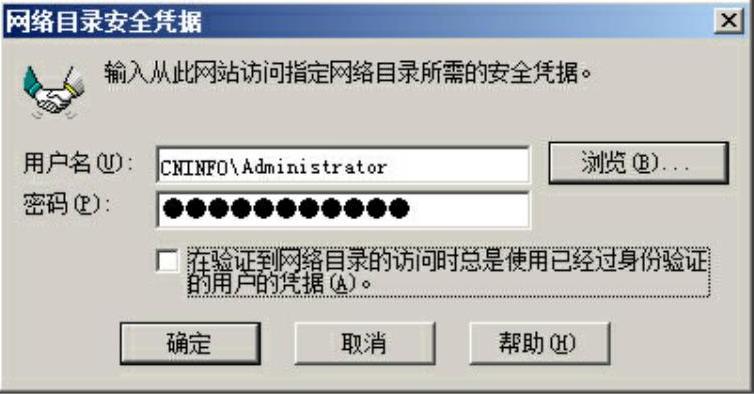
图11-4 选择其他计算机上的共享目录作为主目录
●MS-DOS:这是默认选项,显示的格式如图11-5所示,以两位数字显示年份。
●UNIX:显示的格式如图11-6所示,以4位数格式显示年份,如果文件日期与FTP服务器相同,则不会返回年份。
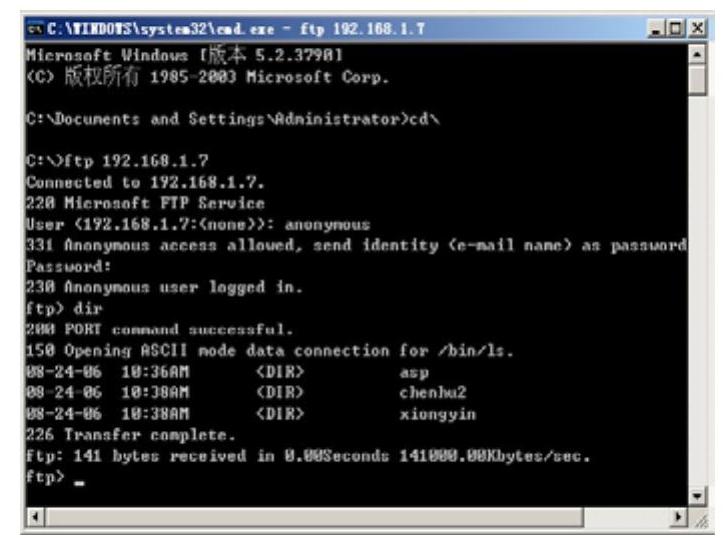
图11-5 目录列表是MS-DOS
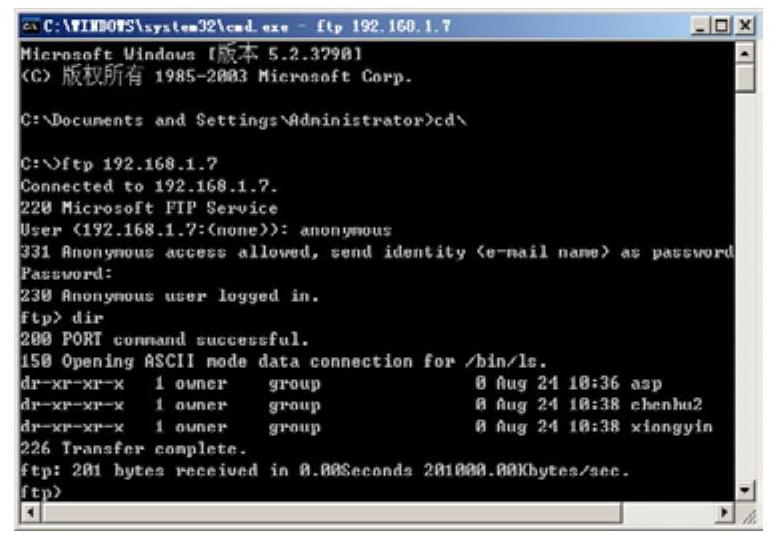
图11-6 目录列表是UNIX
2.FTP站点标识、连接限制和日志记录
选择“Internet信息服务(IIS)6.0管理器”→“FTP站点”→“Default FTP Site”选项,使用鼠标右键单击它,在弹出的快捷菜单中选择“属性”选项,在弹出的“Default FTP Site属性”对话框中选择“FTP站点”选项卡,如图11-7所示,有3个选项区域。
1)“FTP站点标识”选项区域:该区域要为每一个站点设置不同的识别信息。
●描述:可以在文本框中输入一些文字说明。
●IP地址:若此计算机内有多个IP地址,可以指定只有通过某个IP地址才可以访问FTP站点。(www.daowen.com)
●TCP端口:FTP默认的端口是21,可以修改此端口号,不过修改后,若用户要连接此站点时,必须输入端口号码。
2)“FTP站点连接”选项区域:该区域用来限制同时最多可以有多少个连接。
3)“启用日志记录”选项区域:该区域用来设置将所有连接到此FTP站点的记录都存储到指定的文件中。
3.FTP站点消息设置
设置FTP站点时,可以向用户FTP客户端发送站点的信息消息。该消息可以是用户登录时的欢迎用户到FTP站点的问候消息、用户注销时的退出消息、通知用户已达到最大连接数的消息或标题消息。对于企业网站而言,这既是一种自我宣传的机会,也为用户提供了更多的人文关怀。选择“Internet信息服务(IIS)6.0管理器”→“FTP站点”→“Default FTP Site”选项,使用鼠标右键单击它,在弹出的快捷菜单中选择“属性”命令,在弹出的“Default FTP Site属性”对话框中选择“消息”选项卡,如图11-8所示。

图11-7 “FTP站点”选项卡

图11-8 设置站点消息
●横幅:当用户连接FTP站点时,首先会看到设置在“横幅”列表框中的文字。横幅消息在用户登录到站点前出现,当站点中含有敏感信息时,该消息非常有用。可以用横幅显示一些较为敏感的消息。默认情况下,这些消息是空的。
●欢迎:当用户登录到FTP站点时,会看到此消息。欢迎消息通常包含下列信息:向用户致意、使用该FTP站点时应当注意的问题、站点所有者或管理者信息及联络方式、站点中各文件夹的简要描述或索引页的文件名、镜像站点名字和位置、上传或下载文件的规则说明等。
●退出:当用户注销时,会看到此消息。通常为欢迎用户再次光临、向用户表示感谢之类的内容。
●最大连接数:如果FTP站点有连接数的限制,而且目前连接数已经达到最大连接数字,当再有用户连接到此FTP站点时,会看到此消息。
4.验证用户的身份
根据服务器自身的安全要求,可以选择一种IIS验证方法,对请求访问服务器的FTP站点的用户进行验证。FTP身份验证方法有两种。
1)匿名FTP身份验证:可以配置FTP服务器,以允许用户对FTP资源进行匿名访问。如果为资源选择了匿名FTP身份验证,则接受对该资源的所有请求,并且不提示用户输入用户名和密码。因为IIS将自动创建名为IUSR_computername的Windows用户账户,其中computername是正在运行IIS的服务器的名称,这和基于Web的匿名身份验证非常相似。如果启用了匿名FTP身份验证,则IIS始终先使用该验证方法,即使已经启用了基本FTP身份验证也是如此。
2)基本FTP身份验证:要使用基本FTP身份验证与FTP服务器建立FTP连接,用户必须使用与有效Windows用户账户对应的用户名和密码进行登录。如果FTP服务器不能证实用户的身份,服务器就会返回一条错误消息。基本FTP身份验证只提供很低的安全性能,因为用户以不加密的形式在网络上传输用户名和密码。
选择“Internet信息服务(IIS)6.0管理器”→“FTP站点”→“Default FTP Site”选项,使用鼠标右键单击它,在弹出的快捷菜单中选择“属性”命令,弹出“Default FTP Site属性”对话框,选择“安全账户”选项卡,如图11-9所示。如果选中了“允许匿名连接”复选框,则所有的用户都必须利用匿名账户来登录FTP站点,不可以利用正式的用户账户和密码。反过来说,如果取消选中“允许匿名连接”复选框,则所有的用户都必须输入正式的用户账户和密码,不可以利用匿名登录。
5.通过IP地址来限制FTP连接
可以配置FTP站点,以允许或拒绝特定计算机、计算机组或域访问FTP站点。具体的操作步骤为:选择“Internet信息服务(IIS)6.0管理器”→“FTP站点”→“Default FTP Site”选项,使用鼠标右键单击它,在弹出的快捷菜单中选择“属性”命令,弹出“Default FTP Site属性”对话框,选择“目录安全性”选项卡,如图11-10所示。其设置方法与Web网站类似,在前面的单元已经介绍过,这里不再赘述。
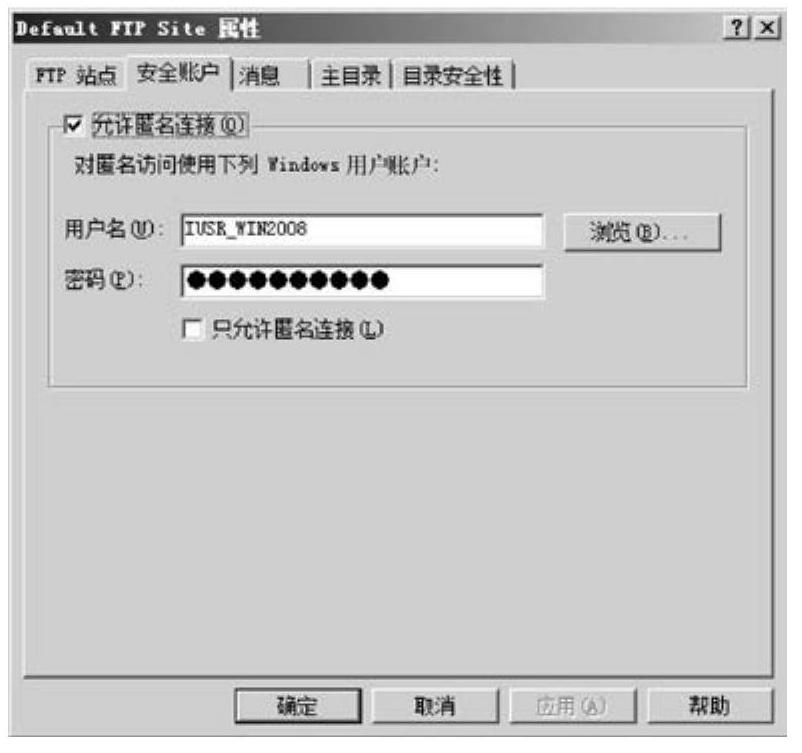
图11-9 “安全账户”选项卡

图11-10 “目录安全性”选项卡
免责声明:以上内容源自网络,版权归原作者所有,如有侵犯您的原创版权请告知,我们将尽快删除相关内容。





